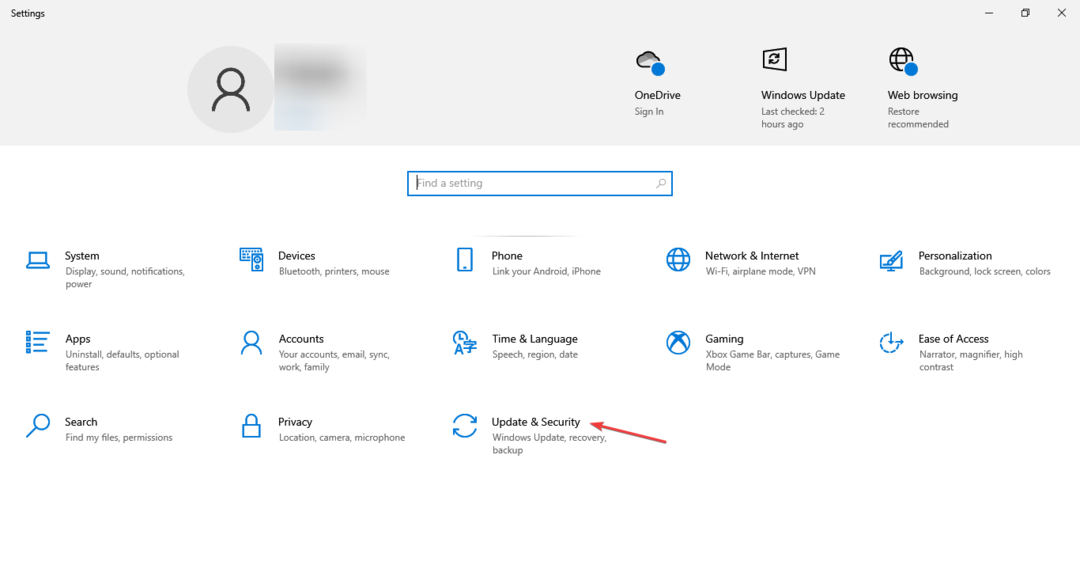- Daha az teknik olarak t olarak bilinen sxstrace.exeo Sxs Tracing Tool dosyası, bazı Windows programlarının düzgün çalışmasından sorumlu yürütülebilir bir uygulamadır.
- Bu uygulamadaki hatalar, bir kullanıcı bir programı başlatmaya çalıştığında veya bir programın kullanımının ortasında olduğu zaman yaşanır. Bu genellikle Windows, sxstrace.exe içindeki dosyaları bulamadığında olur.
- Sadece Windows'u güncelleyerek çözülebilir. Karmaşık bir düzeltme için bilgisayarınızı sıfırlamanız gerekebilir. Tüm bunları yapmanın kolay yollarını bu makalede vurguladık.
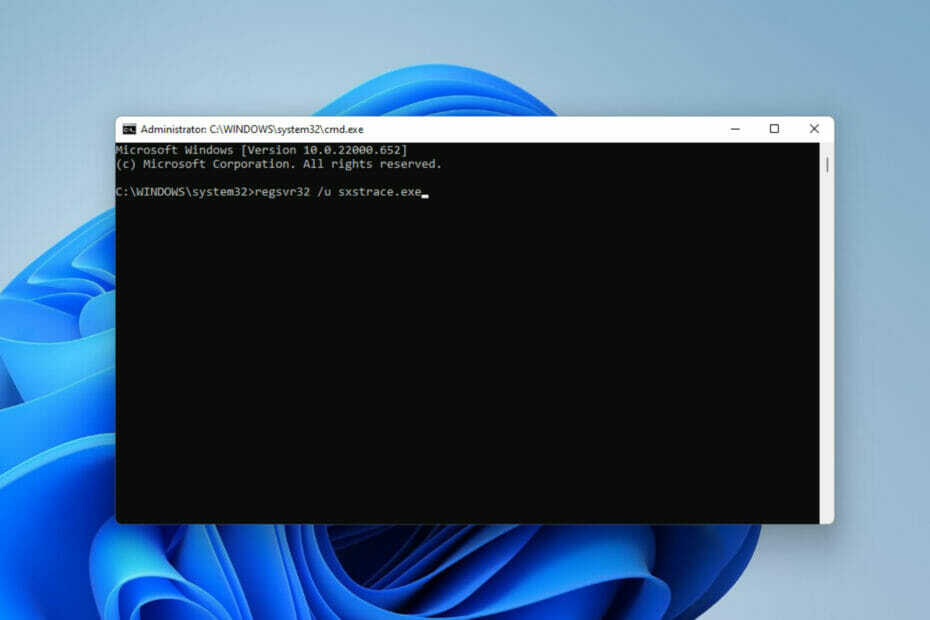
XİNDİR DOSYAYI TIKLAYARAK KURULUM
- Restoro PC Onarım Aracını İndirin Patentli Teknolojilerle birlikte gelen (patent mevcut burada).
- Tıklamak Taramayı Başlat PC sorunlarına neden olabilecek Windows 11 sorunlarını bulmak için.
- Tıklamak Hepsini tamir et bilgisayarınızın güvenliğini ve performansını etkileyen sorunları gidermek için
- Restoro tarafından indirildi 0 okuyucular bu ay
Windows kullanıcıları bazen bir programı başlatmakta zorlanırlar ve böyle bir durumda programın kullanılmasını talep eden bir hata mesajı alabilirler. komut satırı sxstrace.exe aracı daha fazla ayrıntı için.
sxstrace.exe, Windows için ilk olarak Kasım 2006'da Microsoft tarafından tanıtıldı ve o zamandan beri Windows'un ayrılmaz bir parçası oldu.
sxstrace exe nedir?
sxstrace.exe, Windows'ta yürütülebilir bir uygulama dosyasıdır. Genellikle bu tür dosyalar, bir dosya açıldığında bilgisayarınız tarafından yürütülen bir dizi talimat içerir.
Bu Yürütülebilir Dosya ile ilgili sorunları çözmenin bir yolunu buluyorsanız, onu düzeltmek için kolay süreçleri vurguladığımızı okuyun.
Bilgisayarımdaki sxstrace.exe sorunlarını nasıl düzeltebilirim?
1. Windows'u güncelleyin
- Açık Windows Ayarları basarak pencereler anahtar + İ.
- Seçme Windows güncelleme. Tıklamak Güncellemeleri kontrol et.
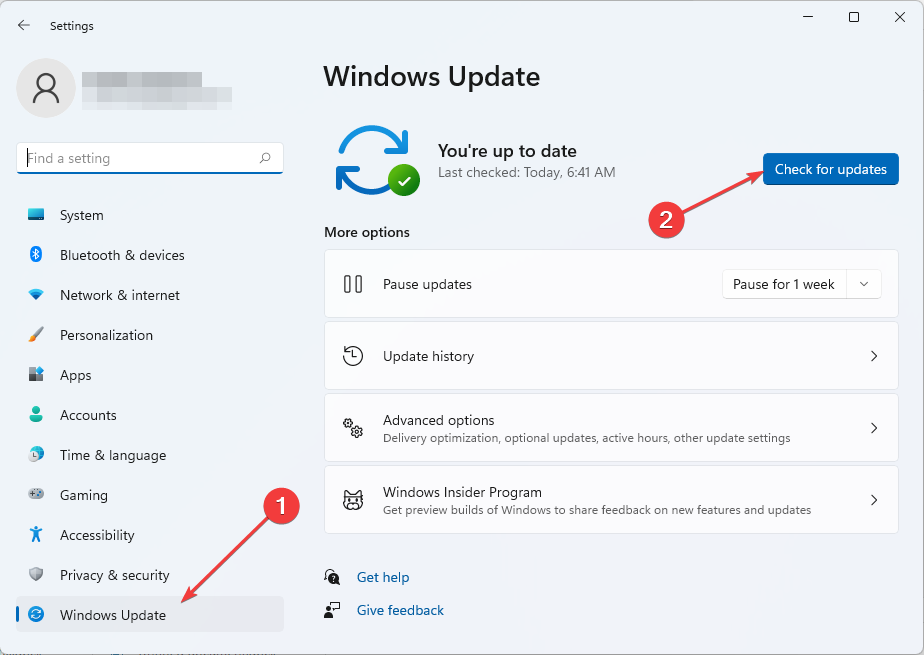
- Sonraki, İndirmek ve Düzenlemek varsa güncellemeler.
- Tekrar başlat PC yeni değişiklikleri etkilemek için.
2. Sistem dosyası denetleyicisini çalıştırın
- Açık Windows Arama düğmesine basarak pencereler anahtar + Q.
- Tip cmd. Seçme Komut istemi ve sonra seç Yönetici olarak çalıştır.

- Aşağıdaki komutu yazın:
sfc/scannow - Basmak Giriş. O zaman bekle Doğrulama Tamamlamak.
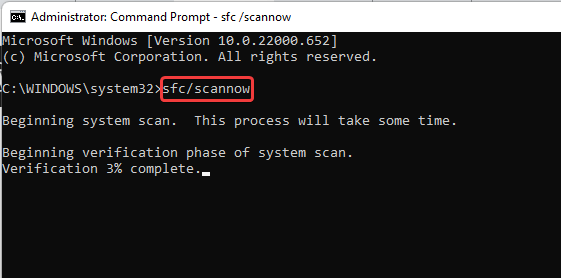
- Bozuk sistem dosyası bulunamadıysa, aşağıdaki komutu girin:
DISM.exe /Çevrimiçi /Temizleme görüntüsü /Scanhealth - Ardından, şu komutu yazın:
DISM.exe /Çevrimiçi /Temizleme görüntüsü /Restorehealth - Kapat Komut istemi ve daha sonra Tekrar başlat senin bilgisayarın.
3. Program Uyumluluğu Sorun Gidericisini çalıştırın
- Açık Ayarlar düğmesine basarak pencereler anahtar + İ.
- Seçme sistem. sonra seç sorun giderme.

- Tıklamak Önerilen sorun giderici tercihleri.

- Önerilen tercih yoksa, öğesini seçin. Diğer sorun gidericiler.
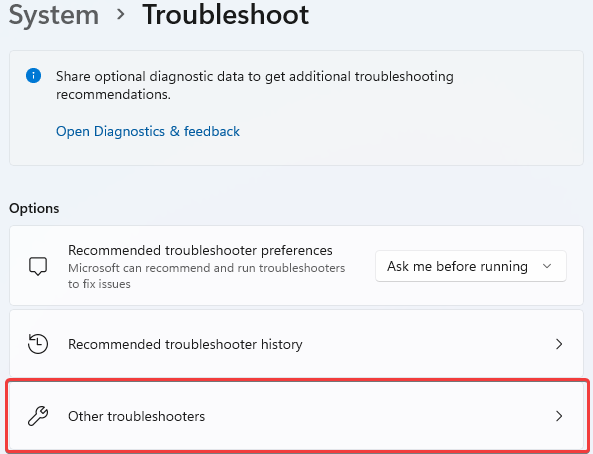
- Ardından, tıklayın Çalıştırmak başlatmak için Program Uyumluluğu Sorun Gidericisi.
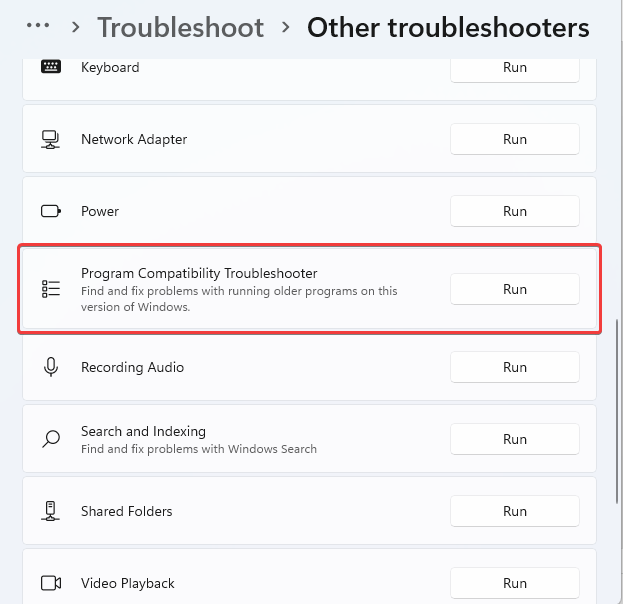
- Seçenekler listesinde, Sorun yaşadığınız programı seçin. Listelenmemişse, tıklayın Listelenmemiş bulma ve sorun giderme seçeneği.
- Sorun giderme tamamlandıktan sonra, Tekrar başlat bilgisayar.
4. sxstrace.exe dosyasını manuel olarak kaydedin
- Açık Çalıştırmak basarak pencereler anahtar + R.
- Tip cmd. Basmak Kontrol + Vardiya ve sonra vur Giriş.

- Bir izin iletişim kutusu görüntülenecektir, Evet.
- Bu komutu yazın:
regsvr32 /u sxstrace.exe - Basmak Giriş.
- Ardından, aşağıdaki komutu girin:
regsvr32 /i sxstrace.exe - I vur Giriş anahtar.
- Bilgisayarı yeniden başlatın ve çalıştırmaya çalıştığınız programı yeniden deneyin.
5. Windows'u yeniden yükleyin
- Açık Ayarlar basarak pencereler anahtar + İ.
- Seçme sistem.
- Bul ve bul İyileşmek.
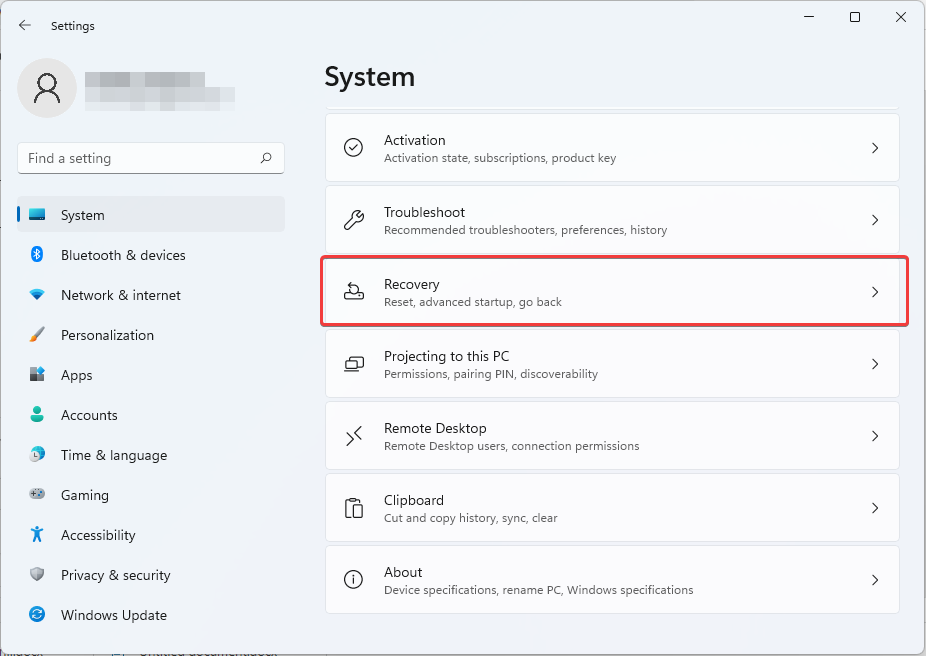
- Tıklamak Bilgisayarı Sıfırla.
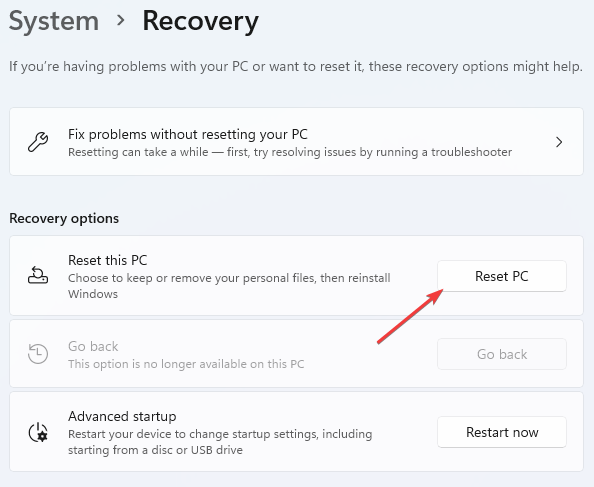
- Ardından, Uygulamaları ve ayarları kaldırın veya Her şeyi kaldır Windows'u yeniden yüklemeden önce.
Şimdiye kadar vurgulanan yöntemlerin herhangi bir kombinasyonu, Windows 11'de sxstrace.exe aracınızla ilgili sorunları çözmenize yardımcı olabilir.
Sorun devam ederse, sorunu soran programı yeniden yüklemek isteyebilirsiniz. Program, oyun kumandası veya fare gibi çevresel donanımların kullanılmasını gerektiriyorsa, aygıtın sürücüsünü güncellemeyi deneyin. adresindeki rehberimize göz atabilirsiniz. Aygıt Yöneticisi nasıl kullanılır sadece bunu kolaylıkla yapmak için.
Uygulaması başlayamayan kullanıcılar için özel olarak yazılmış bir makalemiz var. yan yana yapılandırma sorunlarını düzeltme.
Yorumlar kutusundaki deneyiminizi öğrenelim. Bu hatayı tamamen farklı bir yöntemle düzeltebilmeniz durumunda kişisel görüşlerinizi de memnuniyetle karşılıyoruz.
 Hala sorun mu yaşıyorsunuz?Bunları bu araçla düzeltin:
Hala sorun mu yaşıyorsunuz?Bunları bu araçla düzeltin:
- Bu PC Onarım Aracını İndirin TrustPilot.com'da Harika olarak derecelendirildi (indirme bu sayfada başlar).
- Tıklamak Taramayı Başlat PC sorunlarına neden olabilecek Windows sorunlarını bulmak için.
- Tıklamak Hepsini tamir et Patentli Teknolojilerle ilgili sorunları çözmek için (Okuyucularımıza Özel İndirim).
Restoro tarafından indirildi 0 okuyucular bu ay